Adobe Character Animator 2022是一款业内知名的动画制作软件,得益于它内置了全球领先的动作捕捉技术,可以将捕捉到的动作实时生成动画;尤其是还可以将人物的实时表情与动作进行完美结合,可以实时预览你的动画作品,期间你还可以加入各种特效!并且,利用Adobe Sensei AI还可以自动对口型、面部、身体动作进行实时跟踪,甚至还可以进行自动校准;因此,不会出现身体僵硬、面部抽搐的问题出现!不仅如此,软件还可以将任何类型的艺术品变成栩栩如生的动画,其整个动画创作过程非常简单,你可以借助软件内置的人偶模板或者是直接从Adobe其他系列软件中直接导入艺术作品,比如Adobe Illustrator、Photoshop等等,甚至还可以利用网络摄像头进行实时动画设计。不仅如此,你还可以轻松在程序中构建触发器进行动作控制,无论是你想改变人物的表情包、姿势、动作幅度都可以利用触发器在键盘上轻松实现,甚至还可以自定义设置触发器的快捷键!不仅如此,借助软件你还可以启动动画工作室,无论你是专业的动画制作人还是动画制作爱好者,它都可以满足你,尤其是你可以进行模板预设,随后便可与其他Adobe其他系列软件进行无缝集成,这可以大大的提高动画制作质量,改善制作工作流!此外。软件的本次版本更新还对人偶模板进行了全面优化,比如加入了全新的示例人偶,其中就包括克洛伊、橄榄球、忍者、海拾兹等!而本次为大家带来的是Adobe Character Animator 2022中文破解版,如果你有这方面的需求,便可参考下面详细的安装破解教程,希望对你有所帮助!
安装破解教程
(温馨提示:安装程序由“vposy”重新制作,属于直装版,集成破解补丁,安装完成即可免费使用,非常方便)
1、在本作下载好数据包后进行解压得到安装程序“Set-up.exe”,鼠标双击运行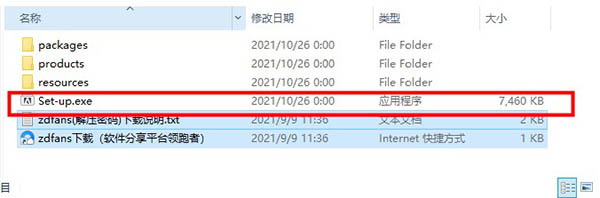
2、进入安装向导选择“简体中文”,再选择安装位置;建议不要安装到系统盘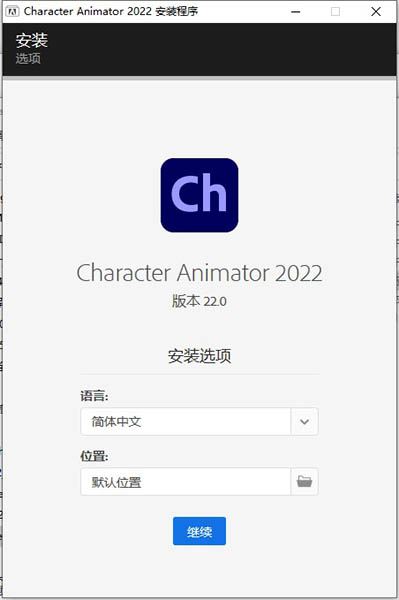
3、程序正在安装,请耐心等待片刻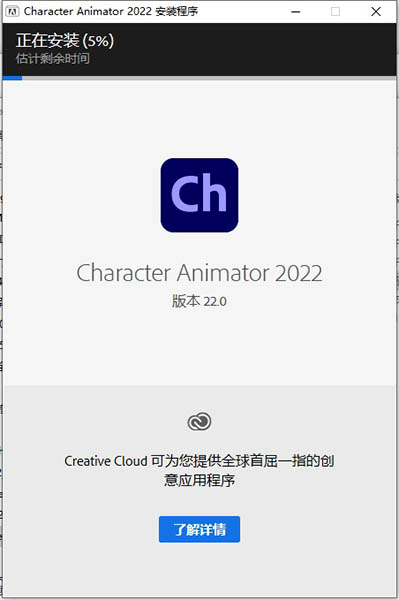
4、当安装完成后,点击“关闭”即可推出安装向导
5、最后运行软件即可开始免费使用,无需再次破解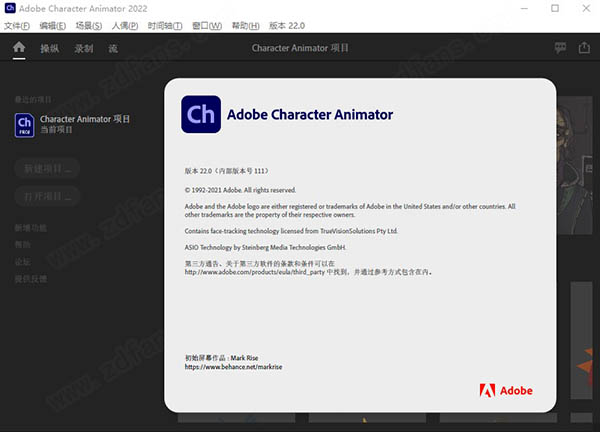
新功能
一、统一版本号
在Adobe Character Animator 2022版本中,Adobe 视频和音频应用程序都将使用版本号 22.0。主要版本提供了 Adobe 应用程序间的向前和向后互操作性,以便使用任何 22. x 版本的用户都可以使用其他 22. x 版。一致的版本号将简化更新和协作。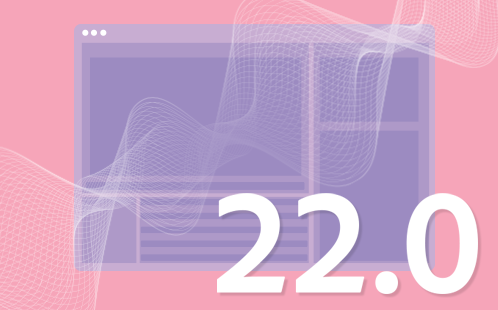
二、身体跟踪器
利用您的身体实时绘制 2D 角色动画。“身体跟踪器”由 Adobe Sensei 提供支持,可使用网络摄像头自动检测人体的身体运动,并实时将其应用于您的角色以创建动画。例如,您可以自动追踪手臂、躯干和腿。
1、身体:使用网络摄像头控制人偶的手臂、躯干和腿部。
“身体跟踪器”由 Adobe Sensei 提供支持,可使用网络摄像头自动检测人体的身体运动,并实时将其应用于您的角色以创建动画。例如,您可以自动追踪手臂、躯干和腿。在摄像机和麦克风面板中,确保摄像机输入按钮和身体跟踪器输入按钮均已打开。如果关闭(灰色),请单击以启用该输入。现在,尝试移动身体、挥手或提起脚,并查看其应用到角色的情况。
启用“身体跟踪器”后,录制前倒计时默认设置为 5 秒,这样您可以在开始录制之前从摄像头处向后移动,以便让您的整个身体进入镜头。如需将倒计时更改为 10 秒或 20 秒
2、设置
(1)在操纵模式下打开人偶。
要添加身体行为,请在属性面板的“行为”部分中,单击“+”,然后选择身体。
(2)为身体图稿的不同部分创建标记手柄,以便身体行为可以控制其运动:
手臂:将原点手柄移动到旋转手臂的肩部区域;但是,不要直接在手臂上将其标记为“肩部”。您需要在人偶层级中将“肩部”和“臀部”标记为一个更高的层级(通常是“身体”文件夹或“视图”文件夹。例如,“正面”),以便在身体跟踪期间保持肢体连接。现在,在肘和手腕的位置添加手柄,并将“左/右肘”和“左/右手腕”标记应用于手柄。
腿部:与手臂一样,将腿部的原点手柄移动到臀部区域,但不要直接在腿上将其标记为“臀部”。将“左膝盖”、“左脚跟”和“左脚趾”的标记手柄添加到左腿和左脚,然后将“右膝盖”、“右脚跟”和“右脚趾”标记添加到右腿和右脚上的手柄。
肩部和臀部:肩部和臀部手柄应在身体上,而非肢体上。选择包含肢体的父组,并在与手臂和腿部原始手柄相同的肩部和臀部位置添加手柄。您会看到肢体中有可以放置手柄的绿色圆点,或者还可以直接从肢体复制/粘贴手柄,以精确定位。以上两种方法均有效。 将这些手柄标记为右肩、左肩、右臀和左臀。
3、控件
(1)强度可用于控制身体行为对跟踪手柄的影响。
(2)何时跟踪停止可控制摄像机无法跟踪您的身体时(例如,如果您移出了视图),人偶如何移动。原位定格可保持未跟踪的身体部位与上次跟踪的位置相同。返回静止位置会将未跟踪的身体部位逐渐移动到其原始位置;可与返回速度参数搭配使用。 对齐到静止位置可将其快速移动到原始位置。
(3)返回速度可控制未跟踪的身体部位返回其静止位置的速度。将 何时跟踪停止参数设置为 返回静止位置时,此设置可用。
(4)跟踪手柄可控制身体跟踪器控制哪些已标记手柄。颈部、腰部、左右手臂的关节以及左右腿的关节都有单独的控件。
4、可切换头部和身体转动视图
(1)创建包含不同视图(正面、左侧面等)的头部组(带“头部”标记)或身体组然后为组添加“头部和身体转动”行为。
(2)为其他各组视图重复此步骤,并分别为这些其他“头部和身体”组分配按键触发器,并选中“隐藏组中的其他图层”。请确保“面部”行为和“身体跟踪器”行为位于这些组的父人偶上。
(4)按下按键触发器显示头部或身体后,可转动头部或身体以触发不同的视图。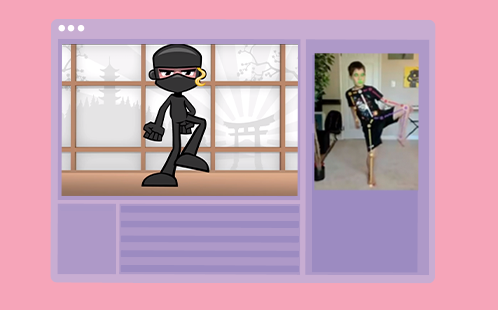
三、智能重播
智能重放简化了在时间轴中查看和编辑重放的方式。 在新场景中,录制期间触发的重播现在显示为触发器栏,而不是多个拍摄栏,实现更简单、更紧凑且更易于修改的时间轴。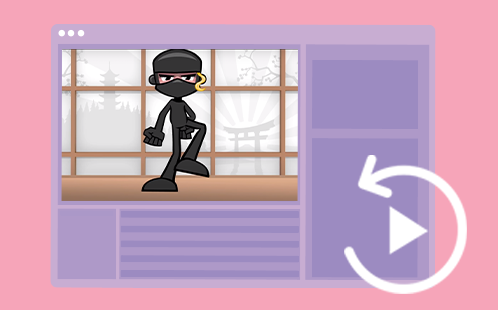
四、“头部与身体转动”行为
1、唇形同步:通过语音控制人偶的嘴形
“头部转动”行为现改为“头部与身体转动”行为。您现在可在组之间切换,例如,当您向左或向右旋转身体时,可以切换不同的视图(例如角色的正面、四分之一和侧面/轮廓)。
2、唇形同步首选项
发音嘴型检测:针对给出的音频部分,控制“唇形同步”生成的发音嘴型密度(数量)。
基于摄像机的静音:设置启用唇形同步所需的嘴部开度阈值(启用了“相机输入”时)。这样可有效避免在摄像头前的您没有开口说话时,使用背景中其他人说话的声音生成人偶的发音嘴型。默认情况下不会开启此功能,因此背景声音也可能导致生成发音嘴型。
版本:设置用于探测发音嘴型的唇形同步引擎版本。
基于音频的静音:设置启用唇形同步的音频音量阈值。
3、使用键盘编辑发音嘴型
有多种方式可供您编辑发音嘴型。可以从“发音嘴型”上下文菜单以及手动拖动发音嘴型来编辑发音嘴型。当选中发音嘴型时,还可以使用若干键盘快捷键来编辑发音嘴型。
向左箭头键或向右箭头键:在时间中选择上一个或下一个发音嘴型或沉默时段。
向上箭头键或向下箭头键:在时间中将所选发音嘴型前移或后移一帧。
发音嘴型名称的第一个字母(例如:Ah 的第一个字母为 A;Ee 的第一个字母为 E;W-Oo 的第一个字母为 W):替换与该字母相关联的所选移动下颌。
正斜杠键 (/):将所选发音嘴型分为两半.
五、新的和更新的示例人偶
此版本引入了新的和更新的示例人偶(克洛伊、Tull、邦戈、橄榄球、忍者、索恩和海拾兹)和身体跟踪。
功能特色
1、让人眼界大开的动画,只在眨眼之间就能完成
Adobe Character Animator 2022使用您的实时表情和动作让人物动起来。生成速度非常快,您可以边工作边进行直播,在制作过程的每一步都赢得观众的喝彩。
2、尽快采取行动
您的表演可为人物赋予活力。使用您的网络摄像头和麦克风,可借助由 Adobe Sensei AI 提供支持的自动口型同步以及面部和身体跟踪功能,彻底改变现场表演动画的制作过程。
3、让艺术作品栩栩如生
将任何艺术作品转变为动画人物。开始使用内置的人偶模板,或从 Adobe Illustrator 或 Photoshop 中创建/导入艺术作品。然后利用由 Adobe Sensei AI 提供支持的网络摄像头进行动画设计。
4、使用触发器进行控制
省时的触发器很容易构建,因此您可以创建所需的动作并保存到键盘快捷键,无论您是想让人物改变表情还是摆出姿势,触发器都可以让您轻松掌控。
5、启动您自己的动画工作室
动画从未如此触手可及。从在线内容创作者到专业动画制作人员,每个人都可以利用自动口型同步、预先创建的模板以及与其他 Adobe 应用程序的无缝集成,快速、轻松地创作高质量动画。
使用帮助
1、创建您的第一个角色
要创建您的第一个角色,可使用多种不同的方法。可选择使用模板人偶、使用角色工具创建新角色或创建属于自己的人偶。您可以选择使用软件主页屏幕提供的模板。从主页屏幕选择模板人偶,然后开始对其进行动画化处理。要在Photoshop/Illustrator中自动打开图稿,请对人偶使用“编辑原稿”命令,或按住Command键(macOS)/Ctrl键(Windows)并单击示例人偶。使用角色工具,可根据您的面部表情和参考图稿,轻松创建自定义人偶。单击主页屏幕中的“打开角色工具”,即可开始使用。您还可通过导入多图层Photoshop或Illustrator文件,使用自己的图稿创建人偶。可导入代表角色身体部位(头部、眼睛、嘴型等)的多图层Photoshop和Illustrator文件。导入所选文件后,“操纵”面板中会显示人偶。Photoshop或Illustrator文件中的结构,决定了人偶的结构。请注意,人偶的构造必须基于所需的操纵标准,这非常重要。
2、使用网络摄像头、麦克风和鼠标控制人偶
将自己与网络摄像头之间的距离调整适当。启用“相机输入”和“身体跟踪器输入”,然后单击“校准”。尝试从一侧到另一侧移动和旋转头部,形成不同的面部特征、眨眼和说话。使用鼠标在角色的手臂附近拖动。“身体跟踪器”由Adobe Sensei提供支持,可使用网络摄像头自动检测人体的身体运动,并实时将其应用于您的角色以创建动画。例如,您可以自动追踪手臂、躯干和腿。
3、调整人偶的行为
人偶具有行为和能力,可让您控制其移动、变形、外观和其他属性。利用“行为”,可向人偶添加表现力控件。某些行为使用外部控件,如网络摄像头、音频或鼠标输入。面部跟踪属于行为示例之一,行走也是如此。调整行为参数可修改和排练人偶移动、显示和互动的方式。大部分行为具有可用于自定义结果的参数。
4、导出已录制的场景或集成到其他Adobe应用程序中
录制了场景后,使用Dynamic Link可直接在After Effects或Premiere Pro中打开场景,并与软件中的原始场景保持实时连接。当切换回After Effects或Premiere Pro时,在软件中对场景所做的更改会自动反映出来。
可直接导出至Adobe Media Encoder,或者导出为PNG序列和WAV文件。导出的影片文件可以立即播放。
5、流式传输实时场景
还可将场景实时广播至外部设备或应用程序。
(1)将实时场景流传输到其他设备或应用程序
软件支持以下主要工作流程:
使用Mercury传送将您的场景内容输出到电视或副显示器上全屏显示。
输出一个角色,可能还包括透明背景,以便将来合成到实时视频或其他背景。
使用具有Mercury Transmit增效工具的设备输出到专业SDI视频。使用类似Open Broadcaster Software或Telestream Wirecast的软件切换器输出到Web直播服务。此外也可以使用NewTek的Syphon或NDI增效工具。
还支持使用多台计算机的多角色直播工作流程,其中每个角色使用一台计算机。最好使用一台专用计算机作为软件切换器。NDI用于连接视频信号。从软件版本1.1开始,音频不再通过NDI发送。音频会单独进行路由。强烈建议此设置使用速度快的网络。
(2)使用Mercury Transmit
Adobe Character Animator 2022使用Mercury Transmit将实时源发送到其他视频设备和应用程序。Mercury Transmit可以将场景内容发送到外部设备、第三方增效工具和其他应用程序。
向外部监视器的传输通过视频设备制造商(例如AJA、Blackmagic Design、Bluefish444和Matrox)提供的增效工具实现。可使用以下任一外部监视器:
通过第三方视频硬件(例如AJA、Blackmagic Design或Matrox I/O设备)连接的视频监视器。
通过HDMI、DVI、VGA和DisplayPort等连接器与视频显卡相连的计算机监视器。
基于LAN的以太网上,兼容NewTek NDI的应用程序。
基于IP的技术提供商(例如采用NDI技术的NewTek)也提供用于传输的增效工具。这些增效工具将视频帧从Mercury Transmit发送到其他应用程序。
(4)使用Syphon
软件使用Syphon将“场景”面板中某场景的实时源发送到任意Syphon客户端。Syphon是一种macOS开源技术,可让应用程序与另一应用程序实时共享视频帧。启用此功能不需要在软件中进行其他配置。需要有一个兼容Syphon的客户端来接收通过Syphon发送的场景。
在“场景”面板中打开场景,启用“实时流”按钮,运行Syphon客户端,然后将“场景”选为帧源。
(5)使用Alpha通道
您可以使用阿尔法通道(单个像素的透明度)将多个角色合成到一起或将角色合成到实时视频上。Alpha通道可以传送到兼容的Mercury Transmit设备。Alpha通道有时会被自动识别,比如使用NewTek NDI时。其他情况下(例如使用AJA设备),您必须配置您的视频设备才能支持Alpha通道。如果Mercury Transmit设备不支持Alpha通道(例如第二个显示屏),则背景呈黑色。
本站信息来自网络,版权争议与本站无关,您必须在下载后的24个小时之内,从您的电脑中彻底删除上述内容。 访问和下载本站内容,说明您已同意上述条款。联系:39070187@qq.com


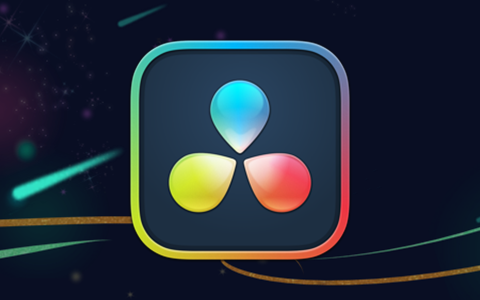


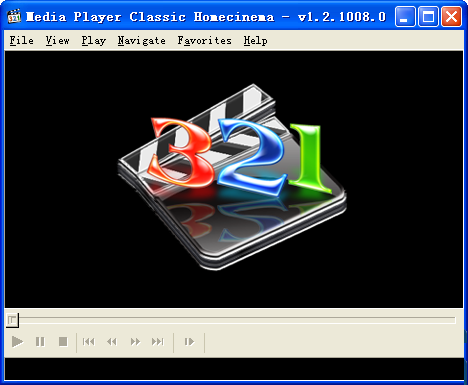
评论